dアニメストアのアプリにはマイページという画面があります。
通常はアプリ起動時にホーム画面が表示されますが、マイページをよく利用するひとの場合は起動してすぐにマイページが表示されたほうがラクですよね?
いちいちマイページのタブをタップするのは面倒という方は、
設定から「起動時にマイページを表示する」ようにしてみましょう!
今回はアプリ起動画面をマイページにする方法をご紹介しますね。
ご注意
起動画面をマイページにする方法はアプリのみ対応です。
初回31日間のおためし無料期間で見てみる
アプリ起動画面をマイページにする方法
1.まず、ホーム画面を表示してから下へスクロールします。
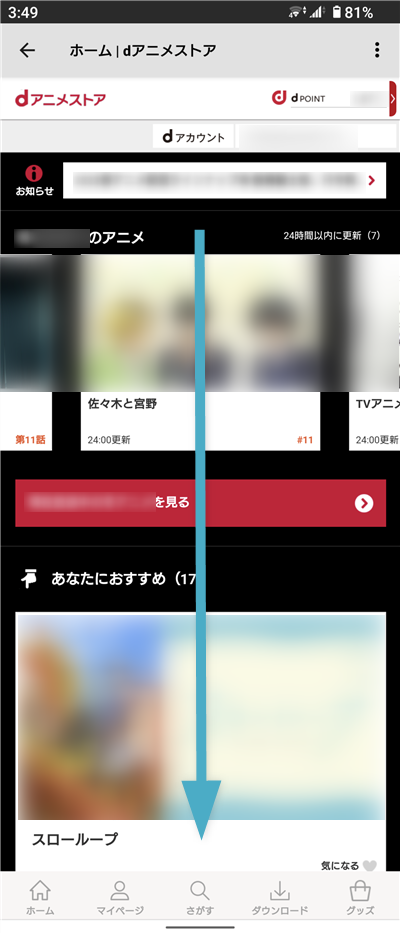
2.「ユーザー設定」をタップします。
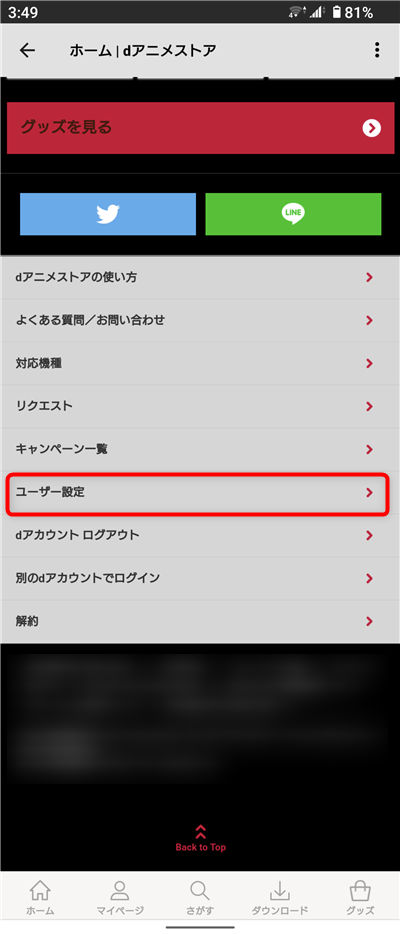
3.「起動画面をマイページに設定」をタップ。
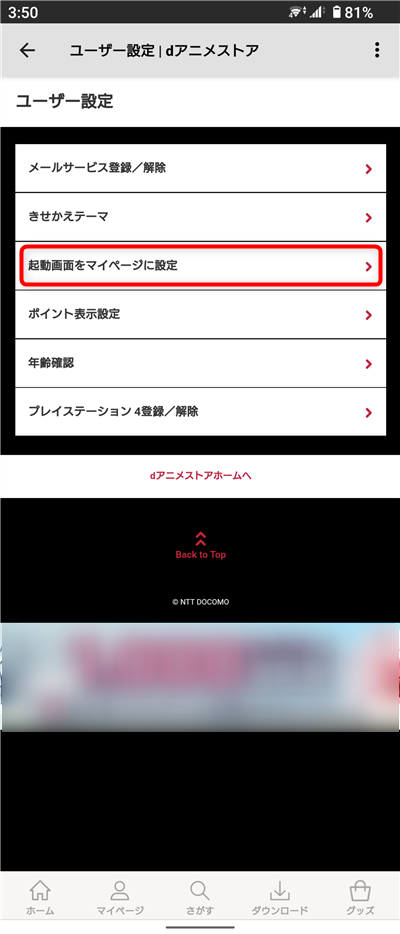
4.「起動画面をマイページにする」に「チェック」を入れてください。
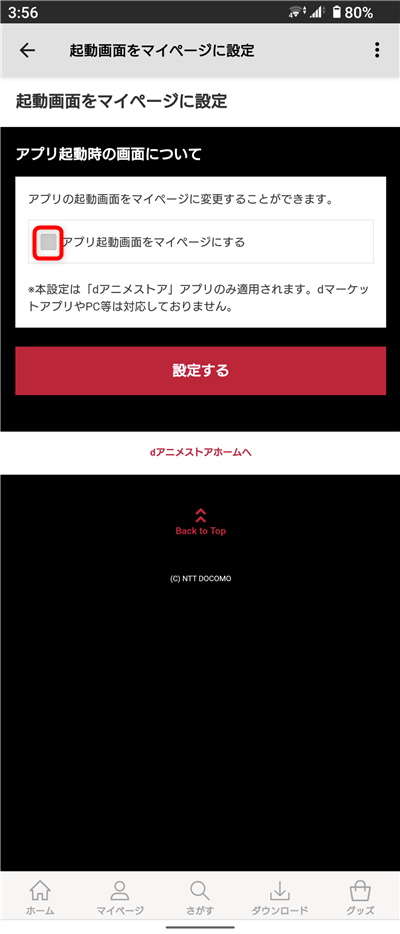
5.チェックを入れたら「設定する」をタップします。
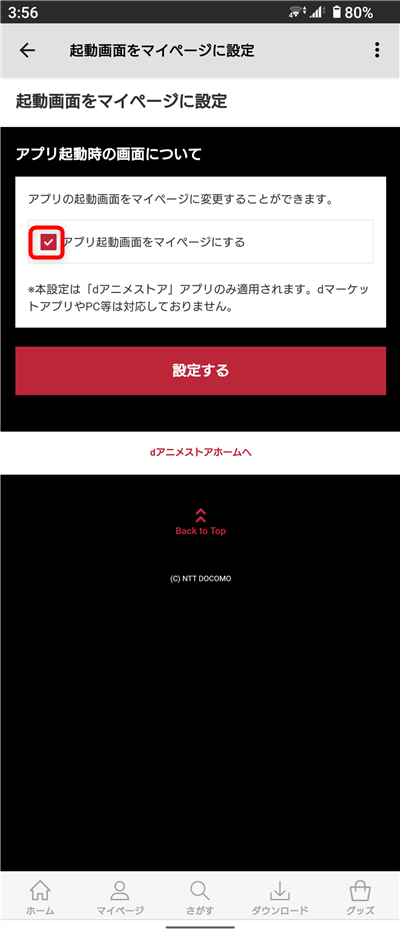
6.アプリ起動画面の設定が完了しました。と表示されればOKです。
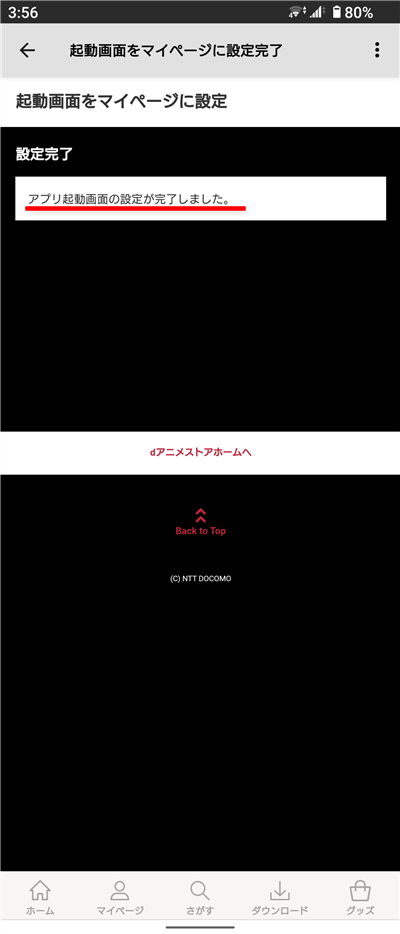
7.アプリを起動したときにちゃんとマイページが表示されるか確認してみましょう。
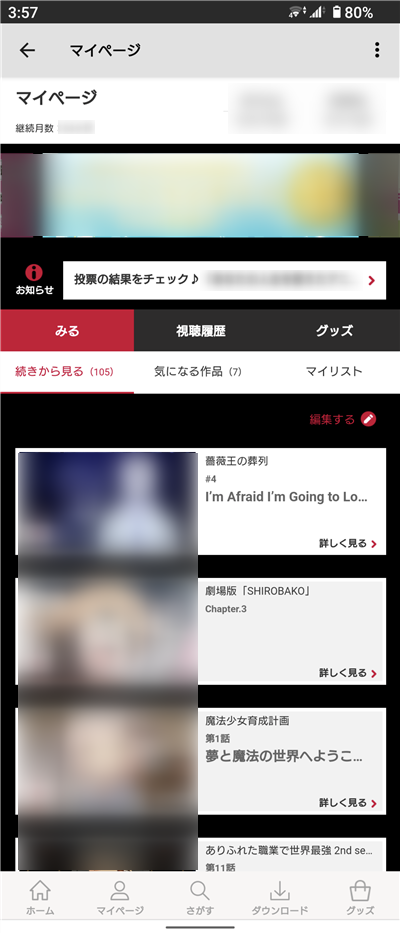
これで設定完了です。
※設定を解除したい場合は「チェック」を外して「設定する」をタップします。
初回31日間のおためし無料期間で見てみる
まとめ
こちらの設定も手順は簡単なのですが、設定のある場所がわかりにくく、こういった設定があることに気が付かないなんてこともあるでしょう。
いつも見ているアニメやお気に入りのアニメ作品を見るときによく使うマイページですから、起動時すぐに表示されるこの機能はとても便利です。
とはいえ、ホーム画面ではピックアップされたアニメ作品が紹介されているので、新しいアニメ作品に出会うきっかけになることも少なくないでしょう。
普段はマイページから視聴して、たまにホーム画面で最新情報をチェック!なんていうのが dアニメストアの楽しい使い方だと思います。
ご注意
起動画面をマイページにする方法はアプリのみ対応です。
初回31日間のおためし無料期間で見てみる





コメント